Microsoft ha rilasciato Windows 8 con una serie di modifiche. Il CP di Windows 8 rilasciato di recente include oltre 100.000 modifiche rispetto alla versione precedente. La prima cosa che noterai in Windows 8 è l'inclusione della nuova schermata Start e il vecchio menu Start mancante.
Microsoft ha rimosso il pulsante Start orb o Start e il menu Start da Windows 8. La nuova schermata Start Metro funge da sostituto del buon vecchio menu Start. In Windows 8, premendo il tasto logo Windows sulla tastiera viene visualizzata la schermata Start di Metro.
Sebbene la nuova schermata Start sia abbastanza buona, la maggior parte degli utenti di Windows non ne è felice. Anche la vecchia soluzione di registro per abilitare il menu Start in Windows 8 non funziona nell'ultima build. Pertanto, non è possibile utilizzare le utilità di terze parti per ripristinare il pulsante Start e il menu Start di Windows 8.

ViStart è un piccolo programma per ripristinare la funzionalità del menu Start in Windows 8. Il programma aggiunge il menu Start di Windows 7 e avvia la barra delle applicazioni da Oracle a Windows 8. E la parte migliore è che puoi aprire il menu Start semplicemente premendo il tasto logo di Windows.
Una volta installato, una piccola icona del programma si trova nell'area di notifica e ti dà accesso alle opzioni di ViStart. È possibile accedere a Disconnessione, Cambia utente, Riavvia, Arresta, Standby e Ibernazione facendo clic con il pulsante destro del mouse sull'icona dell'area di notifica di ViStart. Gli utenti che mancano il vecchio menu Start in Windows 8 dovrebbero controllare questo programma.
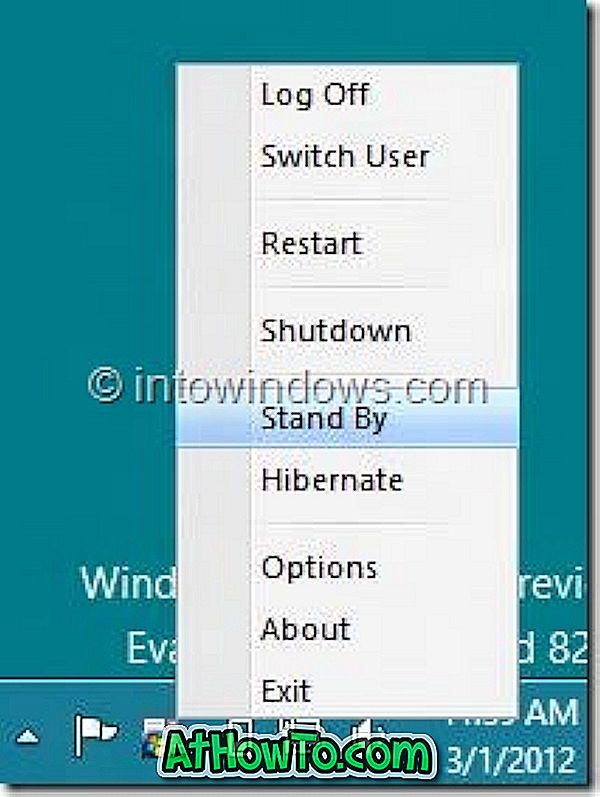
Si noti che l'installazione ViStart tenta di installare la barra degli strumenti Babylon o il software IncrediBar e Registry Cleaner Pro durante l'installazione del prodotto. Se non sei interessato alla barra degli strumenti, deseleziona l'opzione Installa toolbar di Babylon prima di passare al passaggio successivo. Quando vedi la schermata Registry Cleaner Pro, fai semplicemente clic sul pulsante "rifiuta" per installare ViStart senza Registry Cleaner.
Aggiornamento: ViStart è stato aggiornato e ora supporta pienamente Windows 8.
Scarica ViStart














